A loja da Microsoft abriga milhares de aplicativos para os usuários baixarem instantaneamente e usarem de acordo com suas necessidades. Embora seja um aplicativo muito conveniente, às vezes pode se recusar a abrir.
Isso pode acontecer devido a vários cenários. Uma das causas comuns é uma conexão de internet lenta. A data e a hora do seu sistema também desempenham um papel significativo no funcionamento adequado de seus aplicativos da Microsoft. Ou, em alguns casos, o uso de uma VPN também pode interferir na sua conexão com os servidores da loja Microsoft.
Se o problema não for causado por sua conexão com a Internet, o problema pode estar relacionado ao Windows. Uma atualização defeituosa do Windows ou um aplicativo corrompido também podem fazer com que a loja não abra.

Como corrigir Microsoft Store não abrindo?
Antes de tentar algumas soluções técnicas, você precisa verificar se sua conexão com a Internet está funcionando ou não. Você pode testar a velocidade da Internet em um site de teste de velocidade ou em um aplicativo em seu telefone. Se você duvida que sua internet está funcionando, você pode primeiro tentar reiniciar o roteador. Isso descartará erros causados por pequenas falhas.

Se isso não ajudou, aqui estão algumas outras soluções para tentar:
Forçar a reinicialização do aplicativo
Às vezes, apenas sair do aplicativo pode não ser suficiente, pois ele também pode estar executando processos em segundo plano. Você pode usar o gerenciador de tarefas para encerrar completamente todos os processos relacionados à loja. Em seguida, reinicie o aplicativo para verificar se o problema foi corrigido. Veja como fazer isso:
Pressione Ctrl + Shift + Esc. Procure”Microsoft store”na guia Processos. Selecione o processo”Microsoft store”e pressione Finalizar tarefa.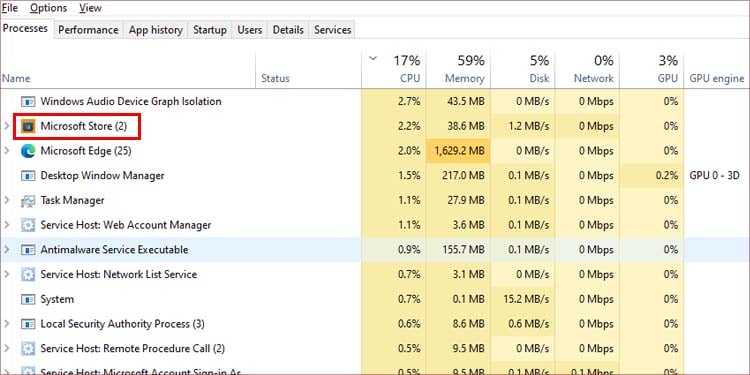
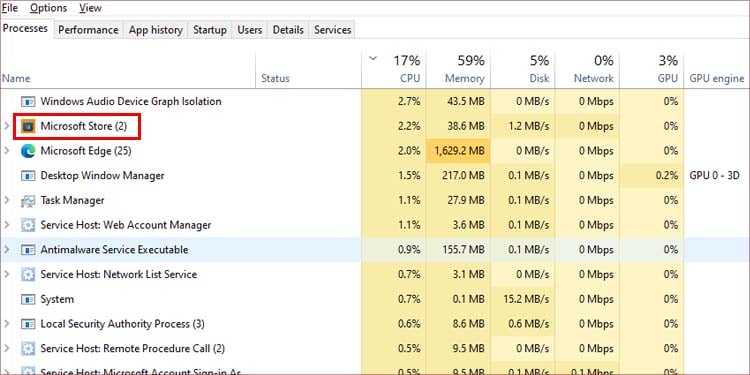
Corrigir data, hora e região
A conexão com a loja da Microsoft usa certificados no seu PC para verificar o usuário. Se a data e a hora estiverem incorretas, a loja da Microsoft não conseguirá validá-lo como um usuário final confiável. Isso faz com que a loja não abra.
Na verdade, uma configuração de região incorreta também pode fazer com que a loja da Microsoft não funcione, pois o Windows também usa suas configurações regionais para fornecer a você o conteúdo da loja com base nela. Você pode acessar as configurações do Windows para alterar a data e a hora junto com a região correta. Aqui estão as etapas para isso:
Aqui estão as etapas para alterar a data e a hora:
Pressione a tecla Windows + I para abrir as Configurações. Vá para Hora e idioma. Selecione Data e hora no painel esquerdo.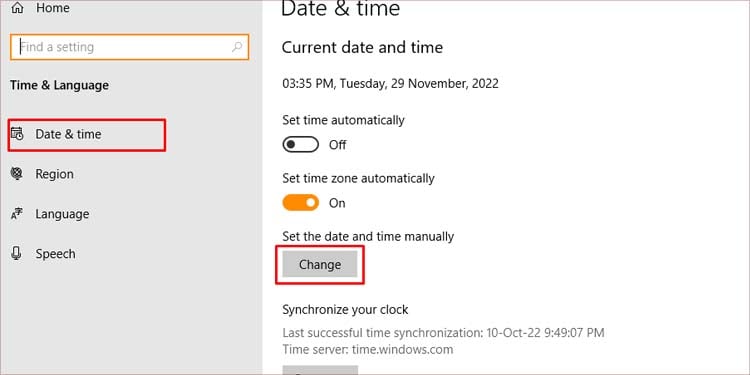
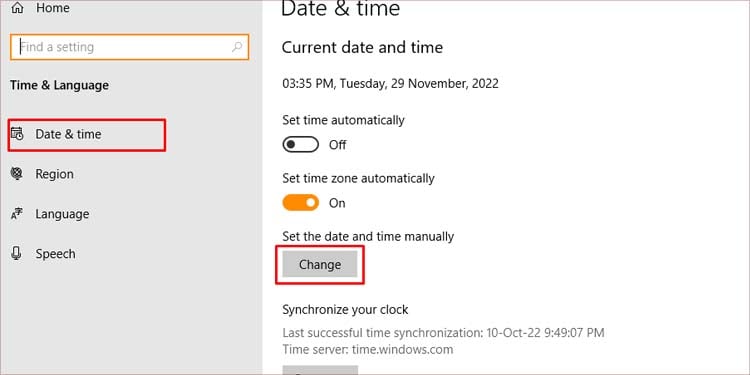 Você pode definir a data e a hora automaticamente girando o controle deslizante em Definir hora automaticamente.
Você pode definir a data e a hora automaticamente girando o controle deslizante em Definir hora automaticamente.
Para definir a data e a hora manualmente , desligue o controle deslizante e clique em Alterar.
Aqui estão as etapas para alterar a região:
Pressione a tecla Windows + I. Vá para Hora e idioma > Região.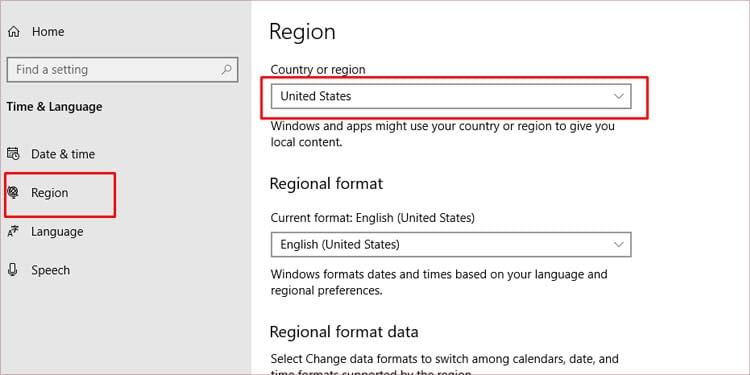
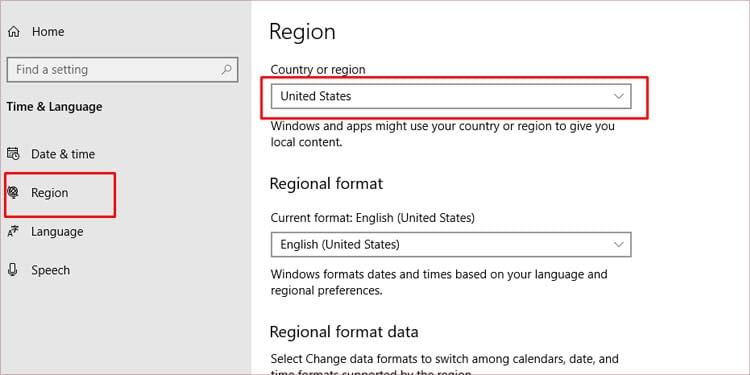 Clique no menu suspenso em País ou região e selecione sua região.
Clique no menu suspenso em País ou região e selecione sua região.
Execute o solucionador de problemas
O solucionador de problemas do Windows é um recurso integrado que pode resolver qualquer problema básico do seu sistema. Você também pode executar este solucionador de problemas do Windows para corrigir problemas com a loja da Microsoft. Aqui estão as etapas para fazer isso:
Pressione Win + I para abrir as Configurações. Acesse Atualização e segurança. Selecione Solução de problemas no painel esquerdo e clique em Solucionadores de problemas adicionais. Escolha Aplicativos da Windows Store e Execute a solução de problemas.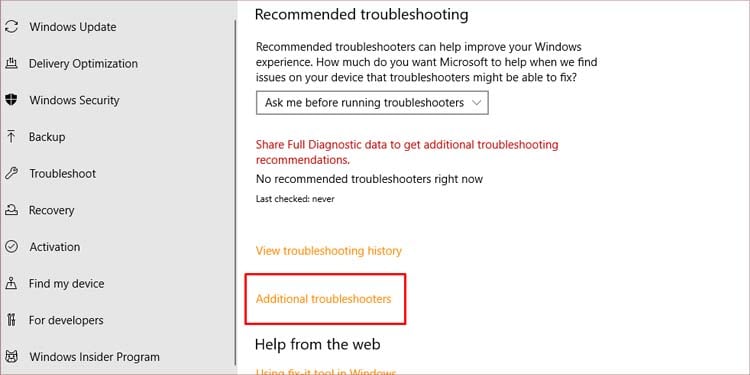
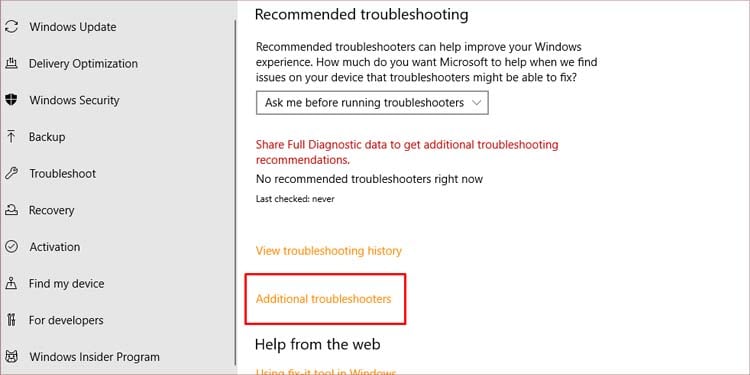
Redefinir cache da loja
A Microsoft armazena os dados em cache para que possa carregar os componentes da loja mais rapidamente no futuro. Às vezes, esse cache pode estar corrompido, causando mau funcionamento da sua loja. No entanto, não há opção direta para limpar o cache. Você terá que executar um comando no prompt de comando para fazer isso.
Siga estas etapas para saber como:
Pressione Win + R para abrir Executar. Digite cmd e pressione Enter. Digite wsreset.exe e pressione Enter. 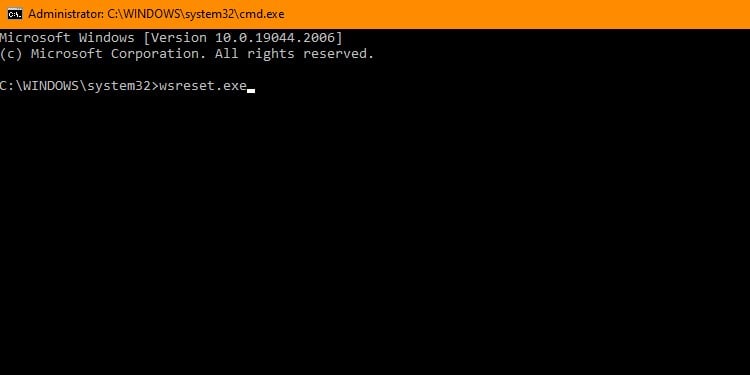
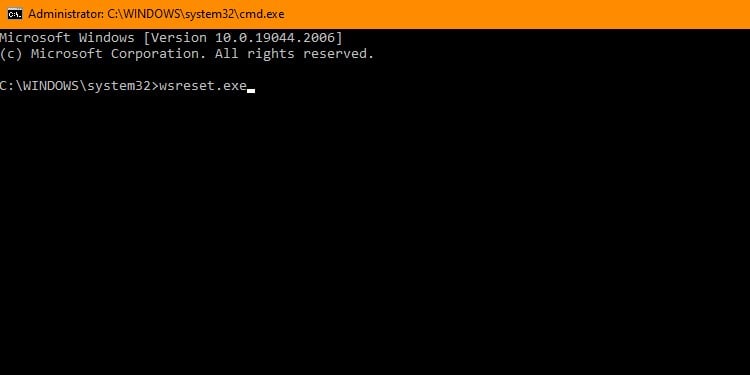
Redefinir configurações de rede
Às vezes, sua conexão de rede em si pode estar interferindo na funcionalidade da loja da Microsoft. Mesmo que você ache que sua conexão com a Internet está funcionando bem, pode haver algumas complicações que impedem a conexão a sites específicos. Assim, você pode redefinir suas configurações de rede e configurações de proxy para tentar corrigir problemas com a loja.
Veja como fazer isso:
Pressione Win + R. Digite cmd e pressione Ctrl + Shift + Digitar. Digite e execute o seguinte comando, um de cada vez: ipconfig/flushdns ipconfig/release ipconfig/renew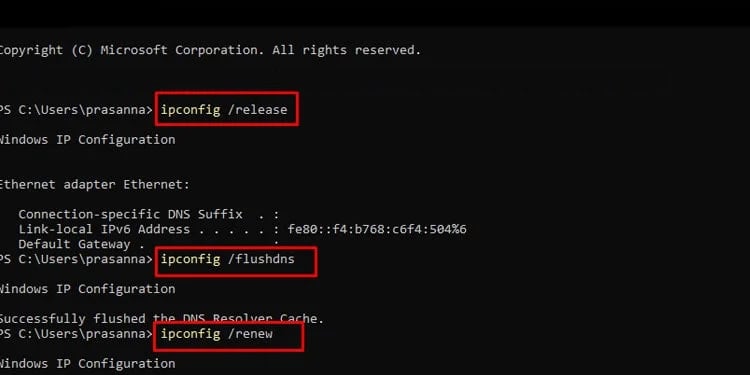
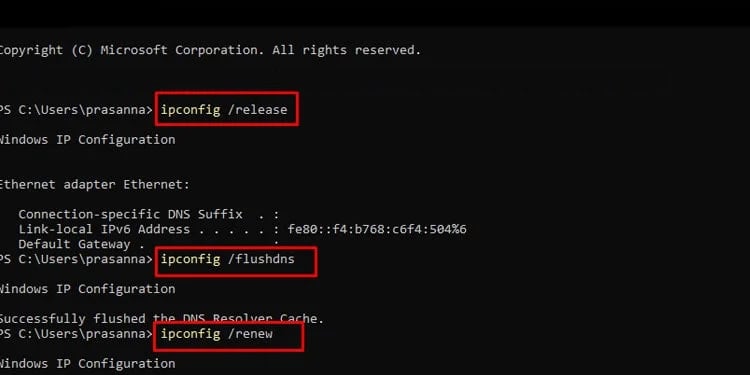 netsh winsock reset netsh int ip reset
netsh winsock reset netsh int ip reset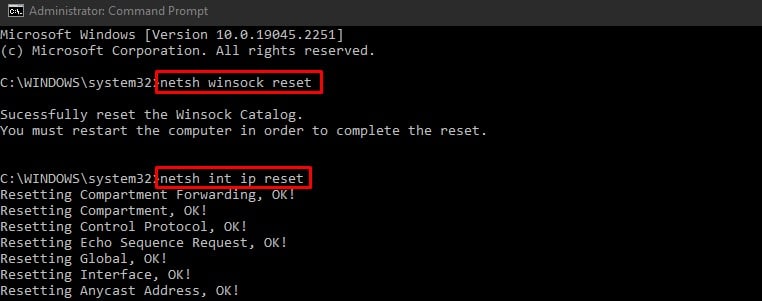
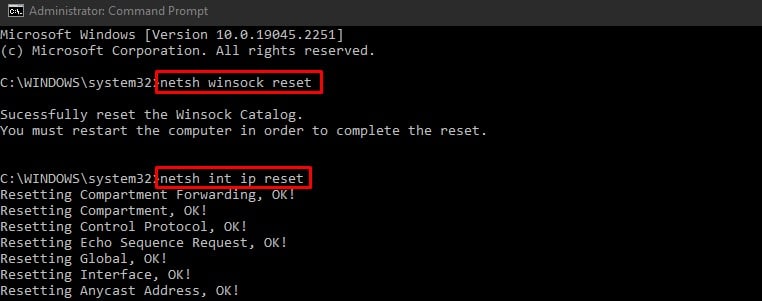 Reinicie o seu PC e verifique a loja da Microsoft.
Reinicie o seu PC e verifique a loja da Microsoft.
Desativar proxy e VPN
Proxy e VPN são protocolos importantes para manter seu PC seguro e privado da Internet. Eles agem como uma camada de segurança e protegem você contra os riscos da Internet. Mas às vezes, no processo de mantê-lo seguro, pode interferir nas configurações necessárias para o funcionamento correto da internet. Veja como desativar o servidor proxy:
Pressione Win + I para abrir as Configurações. Vá para Rede e Internet. Clique em Proxy no painel esquerdo. Desative o controle deslizante Usar um servidor proxy em Configuração manual de proxy.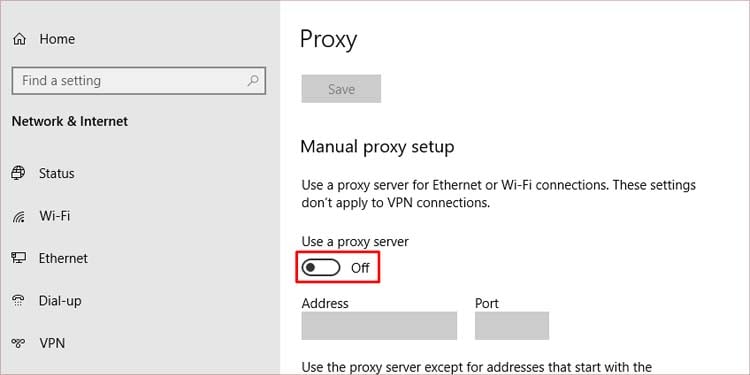
Embora as VPNs forneçam privacidade na Internet, elas também são conhecidas por causar problemas com a loja da Microsoft. Você pode desativar temporariamente a VPN e verificar se o aplicativo da loja funciona.
Redefinir e reparar o aplicativo
Você pode reparar qualquer aplicativo no seu PC a partir do aplicativo de configurações, que inclui o Microsoft aplicativo da loja. O Windows tentará reparar o aplicativo se ele estiver se comportando mal. Se o reparo não funcionar, você também pode tentar redefinir o aplicativo. O reparo não afetará nenhum dado do aplicativo, mas a redefinição apagará completamente todos os dados relacionados ao aplicativo. Estas etapas irão guiá-lo sobre como fazer isso:
Pressione Win + I para abrir as configurações. Acesse Aplicativos > Aplicativos e recursos e procure o aplicativo da Microsoft Store.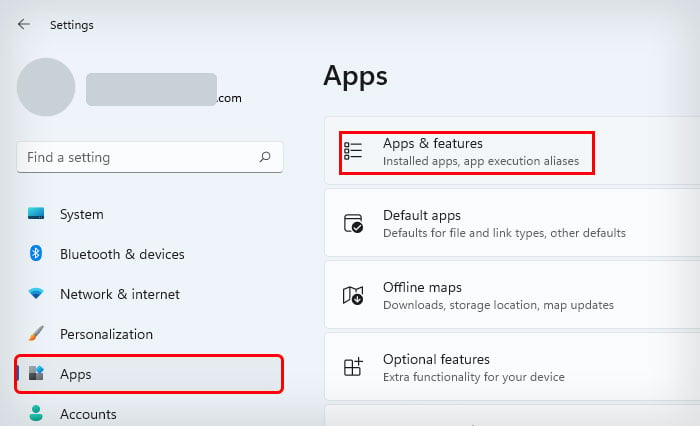
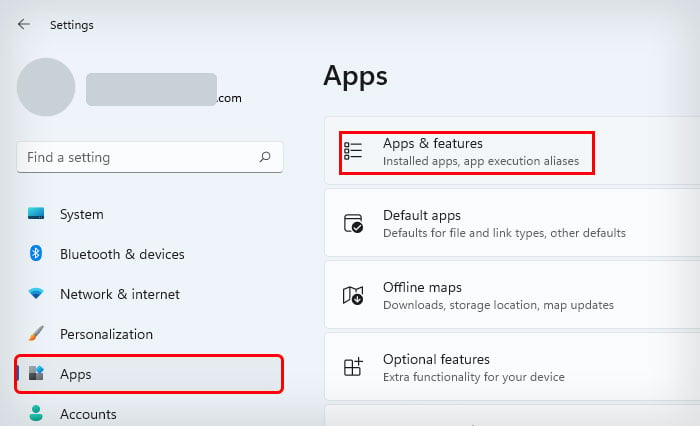 Selecione o aplicativo e clique em Opções avançadas. Role para baixo e pressione Reparar. Se o reparo falhar, clique em Redefinir.
Selecione o aplicativo e clique em Opções avançadas. Role para baixo e pressione Reparar. Se o reparo falhar, clique em Redefinir.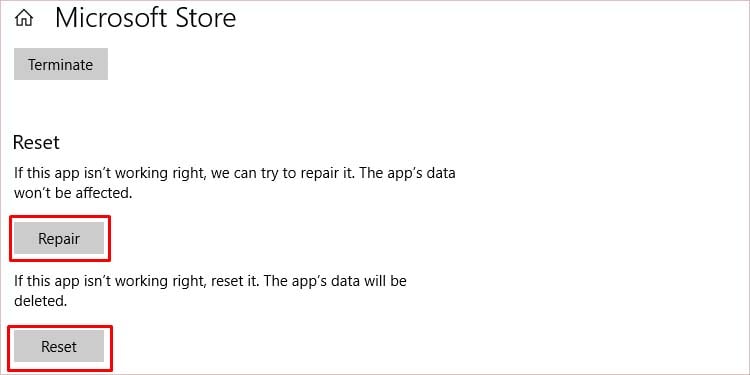
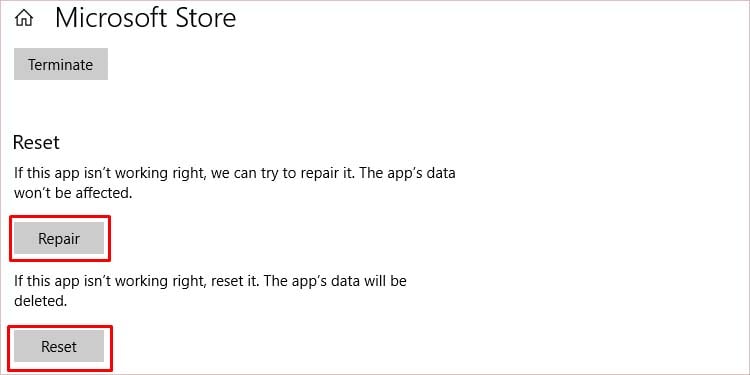
Atualizar o Windows
As atualizações do Windows geralmente contêm atualizações de recursos e correções de bugs. Se o problema residir no próprio Windows, eles provavelmente lançarão um patch para corrigi-lo. Portanto, mantenha seu Windows atualizado para garantir que você não perca nenhuma atualização importante. Veja como verificar se há atualizações no seu PC:
Pressione Win + I para abrir as Configurações. Clique em Atualização e segurança. Verifique se você está na guia Windows Update no painel esquerdo. Clique em Verificar atualizações. Se houver atualizações disponíveis, ele as listará para download.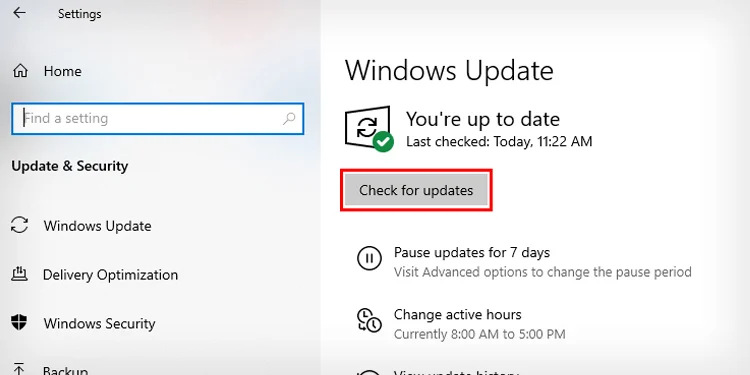
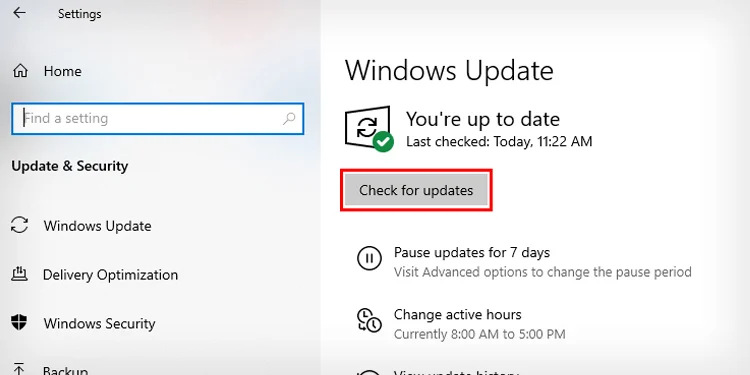
Reinstalar aplicativo
Como a loja da Microsoft é um aplicativo do sistema necessário para instalar aplicativos em seu PC, o Windows não permite que você desinstale o aplicativo diretamente. No entanto, não é completamente impossível. Podemos ignorar a proibição de desinstalação e forçar a desinstalação do aplicativo usando a linha de comando do Powershell. Aqui estão as etapas para fazer isso:
Pressione Win + X e escolha Windows Powershell (Admin). Conceda privilégios de administrador para abrir o PowerShell. Digite Get-AppxPackage-all users *WindowsStore* | Remove-AppxPackage e pressione Enter.
A execução desse comando desinstalará o aplicativo da Microsoft Store. Reinicie o seu PC. Abra o Windows PowerShell novamente. Digite Get-AppxPackage-all users *WindowsStore* | Vá para {Add-AppxPackage-DisableDevelopmentMode-Register”$($_.InstallLocation)\AppXManifest.xml”} e pressione Enter.
Isso reinstalará o aplicativo Microsoft Store em seu PC.
Criar uma nova conta de usuário
Se nenhum dos métodos acima funcionou para você, criar um novo usuário também é uma opção que você pode explorar. Alguns erros estão profundamente enraizados no sistema de um usuário, o que pode ser difícil de diagnosticar. Para corrigir esse problema, você pode criar uma nova conta de usuário. Aqui estão as etapas de como fazer isso:
Abra Configurações pressionando Win + I. Clique em Contas. Vá para Família e outros usuários no painel esquerdo. Clique em Adicionar outra pessoa a este PC.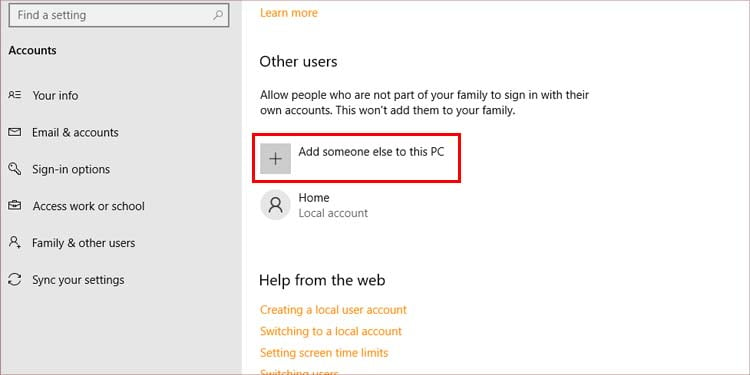
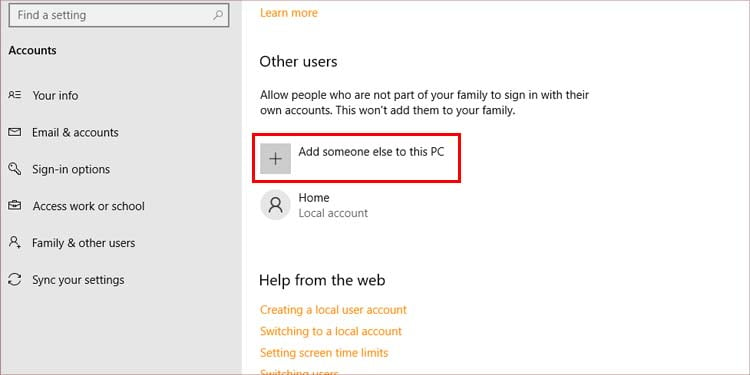 Siga as instruções na tela para criar uma conta de usuário.
Siga as instruções na tela para criar uma conta de usuário.